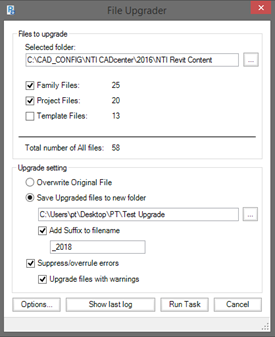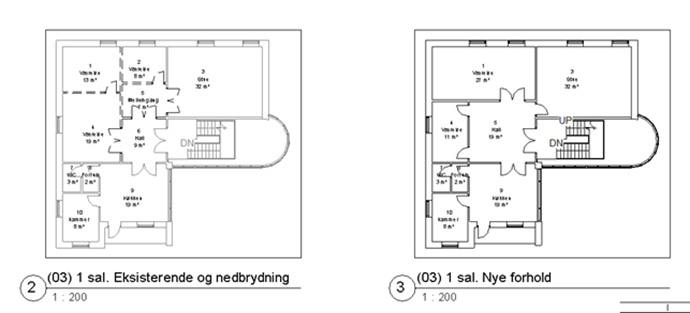Er du klar til at opgradere dine Revit families til 2018 ?. Eller er du i tvivl om du skal går i gang med at opdatere dine projekter til 2018 ?.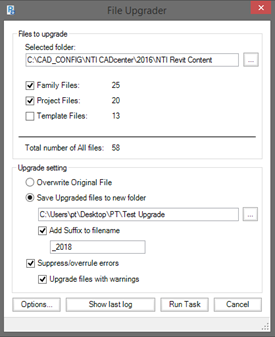
NTItools er klar til at give dig en hjælpende hånd. I den nye version af NTItools til Revit 2018 har vi lavet et bonus værktøj som kan gøre denne proces til en leg. Vi ved at rigtig mange BIM managere og brugere altid tænker sig en ekstra omgang om inden de kaster sig ud i at opgradere. Bekymringerne går ofte på om det nu går godt eller skidt.
Med NTItools File Upgrader kan der udpeges en fil mappe hvori der ligger Revit filer RFA, RVT og RTE, værktøjet finder selv filerne og giver brugeren besked om hvormange der er af hver slags. Brugeren kan herefter bestemme hvil filtyper der øsnkes opgraderet. Der er mulighed for at overskrive de eksisterende filer eller placere dem i en anden mappe som kopi med et evt. valgfrit suffix.
Når værktøjet kører vil det registrere evt. fejl og advarsler, hvis filen kan opgraderes med de udfordringer der er, gemmes filen og udfordringerne logges til gennemgang senere. Hvis filerne af en eller anden årsag ikke kan opgraderes vil man i loggen kunne finde årsagen og gå tilbage i den version der fungerer og om muligt rette op på fejlen.
Så når chefen kommer og vil høre om et givent projekt kan opgraderes og om det vil skabe problemer, kan File Upgrader undersøge sagen og der kan meldes tilbage til chefen om der vil være udfordringer med denne opgave.
Ligeledes vil et firmabibliotek med Revit Families kunne opgraderes med ganske få klik mens man drikker en dejlig varm kop sort kaffe.
Alt dette for de samme penge som man plejer at betale for NTItools.